Stehen Sie auf Ihrem Google Pixel 2-Telefon vor Hängen, langsamem Laden und eingefrorenem Bildschirm?Durch das Zurücksetzen Ihres Geräts werden diese Probleme dann behoben.
Sie können Ihr Google Pixel 2 weich zurücksetzen oder auf die Werkseinstellungen zurücksetzen.von jedem GerätSoft-Reset, wie z. B. Ihr Google Pixel 2, schließt alle laufenden Anwendungen und löscht RAM-Daten (Random Access Memory).
Das bedeutet, dass alle nicht gespeicherten Arbeiten gelöscht werden, während auf der Festplatte gespeicherte Daten davon unberührt bleiben.undHard-ResetOder ein Werksreset oder ein Master-Reset, der alle Gerätedaten löscht und sein Betriebssystem auf die neueste Version aktualisiert.Dies geschieht, um mehrere Hardware- und Softwareprobleme zu beheben, die nicht durch einen Soft-Reset behoben werden können.
Hier haben wir eine richtige Anleitung zum Zurücksetzen von Google Pixel 2 auf die Werkseinstellungen, der Sie folgen können, um Ihr Gerät zurückzusetzen.
Inhalte
So setzen Sie Google Pixel 2 weich und hart zurück
Google Pixel 2Errichtete einen HofAlle Daten aus dem Gerätespeicher werden gelöscht und alle installierten Anwendungen werden gelöscht.Daher müssen Sie zunächst eine Sicherungskopie Ihrer Daten erstellen.Also, lesen Sie weiter!
So sichern Sie Ihre Daten auf Google Pixel 2
1. Klicken Sie zuerstStartseiteSchaltfläche, dann klickenAnwendung.
2. Suchen und starteninstallieren.
3. Scrollen Sie nach unten, um zu klickenSystemSpeisekarte.
![]()
4. Klicken Sie jetztLuxus>Backup.
5. Öffnen Sie hier dieSicherung auf Google DriveMöglichkeit, automatische Backups zu gewährleisten.
Hinweis:Stellen Sie sicher, dass Sie es im Feld "Konto" erwähnengültige Email Addresse.Alternativ klicken Sie auf帳戶![]() Konten zu wechseln.
Konten zu wechseln.
6. Klicken Sie abschließend aufJetzt sichern, wie hervorgehoben.
![]()
Google Pixel 2 Soft-Reset
Ein Soft-Reset des Google Pixel 2 bedeutet nur, es neu zu starten oder neu zu starten.Ein Soft-Reset wird bevorzugt, wenn der Benutzer mit ständigen Bildschirmabstürzen, Einfrieren oder nicht reagierenden Bildschirmproblemen konfrontiert ist.Befolgen Sie einfach die folgenden Schritte, um Ihr Google Pixel 2 weich zurückzusetzen:
1. Halten Sie gedrücktPower + Lautstärke runterTaste für etwa 8 bis 15 Sekunden.
![]()
2. Nach einer Weile wird das GerätAusschalten.
3.等待Der Bildschirm wird erneut angezeigt.
Der Soft-Reset des Google Pixel 2 ist nun abgeschlossen und sollte einige kleinere Probleme beheben.
Ein Zurücksetzen auf die Werkseinstellungen wird normalerweise durchgeführt, wenn Geräteeinstellungen geändert werden müssen, um die normale Funktionalität des Geräts wiederherzustellen;In diesem Fall das Google Pixel 2.So führen Sie einen Google Pixel 2-Hard-Reset nur mit den Hardkeys durch:
1. gedrückt halten電源Taste für ein paar Sekunden,SchließungDein Handy.
2. Als nächstes drücken und haltenLautstärke runter + PowerTaste für eine Weile.
3. Warten SieBootloader-Menüerscheint wie abgebildet auf dem Bildschirm.Lassen Sie dann alle Tasten los.
4. VerwendenVerringern Sie die LautstärkeTaste, um den Bildschirm umzuschaltenWiederherstellungsmodus.
5. Drücken Sie als Nächstes電源Taste.
6. Warten Sie eine MinuteNach einem Moment erscheint der BildschirmAndroid-Logo.Drücken Sie gleichzeitigLauter + 電源Taste bisAndroid-Wiederherstellungsmenüerscheint auf dem Bildschirm.
7. Wählen Sie hier ausDaten löschen/Werksreset,benutzenVerringern Sie die LautstärkeTaste zum Navigieren, verwenden電源Taste zur Auswahl.

8. Als nächstes verwendenVerringern Sie die LautstärkeSchaltfläche hervorgehobenJa - alle Benutzerdaten löschen und verwenden電源TasteWählen Sie diese Option.
9.等待Der Vorgang ist abgeschlossen.
10. Drücken Sie abschließend電源Taste, um die Bildschirmanzeige zu bestätigenStarten Sie das System sofort neuOptionen.

Der Werksreset des Google Pixel 2 beginnt nun.
11,Moment mal;Dann nutzen Sie die MachtTasteSchalten Sie das Telefon ein.
12. Wenn Ihr Telefon neu startet, Google-LogoEs sollte jetzt auf dem Bildschirm erscheinen.
Jetzt können Sie Ihr Telefon ohne Fehler oder Störungen verwenden, wie Sie möchten.
Methode 2: Hard-Reset von den mobilen Einstellungen
Sie können sogar einen Google Pixel 2-Hard-Reset mit den folgenden mobilen Einstellungen durchführen:
1. Klicken Sie aufAnwendung>設置.
2. Klicken Sie hierSystemOptionen.
![]()
3. Klicken Sie jetztZurücksetzen.
4. wird angezeigtDreiSetzen Sie die Optionen wie gezeigt zurück.
- WLAN, Telefon und Bluetooth zurücksetzen.
- App-Einstellungen zurücksetzen.
- Alle Daten löschen (Werksreset).
5. Klicken Sie hierAlle Daten löschen (Werksreset)Optionen.
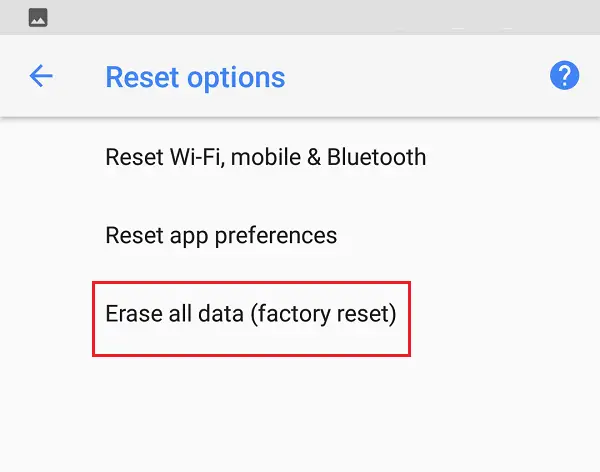
6. Klicken Sie anschließend aufTELEFON ZURÜCKSETZEN, wie das Bild zeigt.
7. Klicken Sie abschließend aufalles löschenOptionen.
8. Nach dem Zurücksetzen auf die Werkseinstellungen werden alle Ihre Telefondaten, d. h. Ihr Google-Konto, Kontakte, Bilder, Videos, Nachrichten, heruntergeladene Apps, App-Daten und Einstellungen usw. gelöscht.




